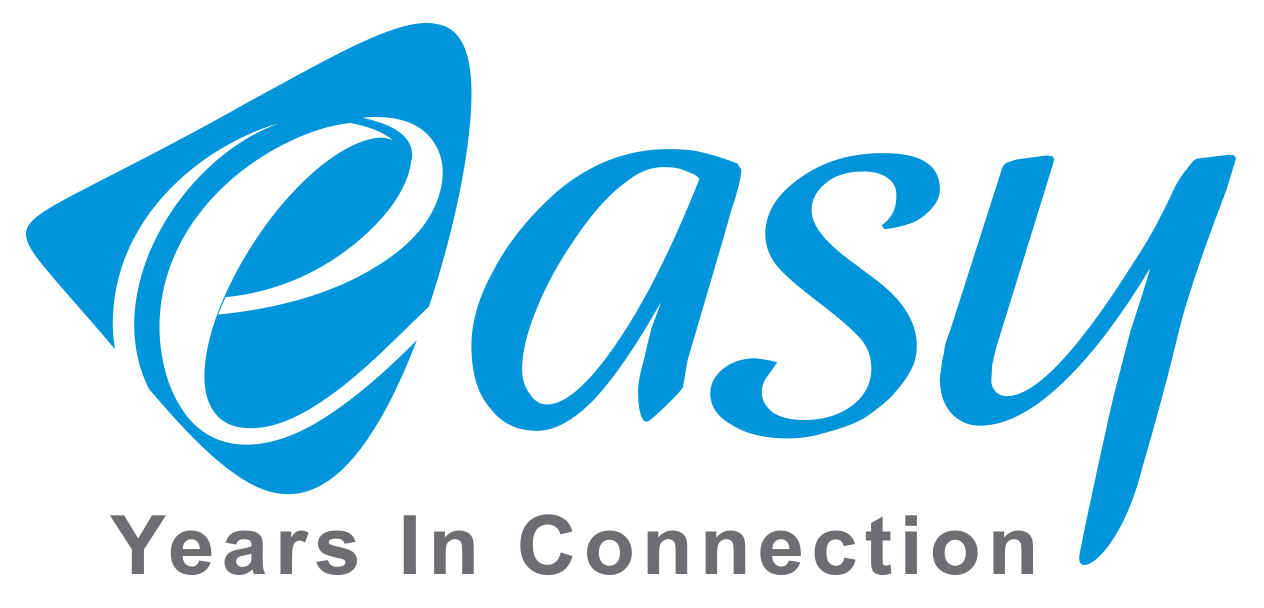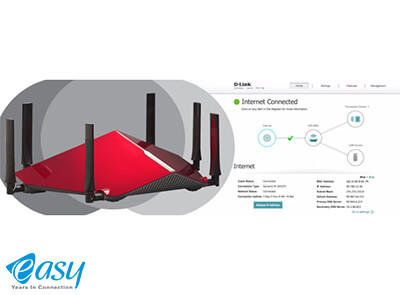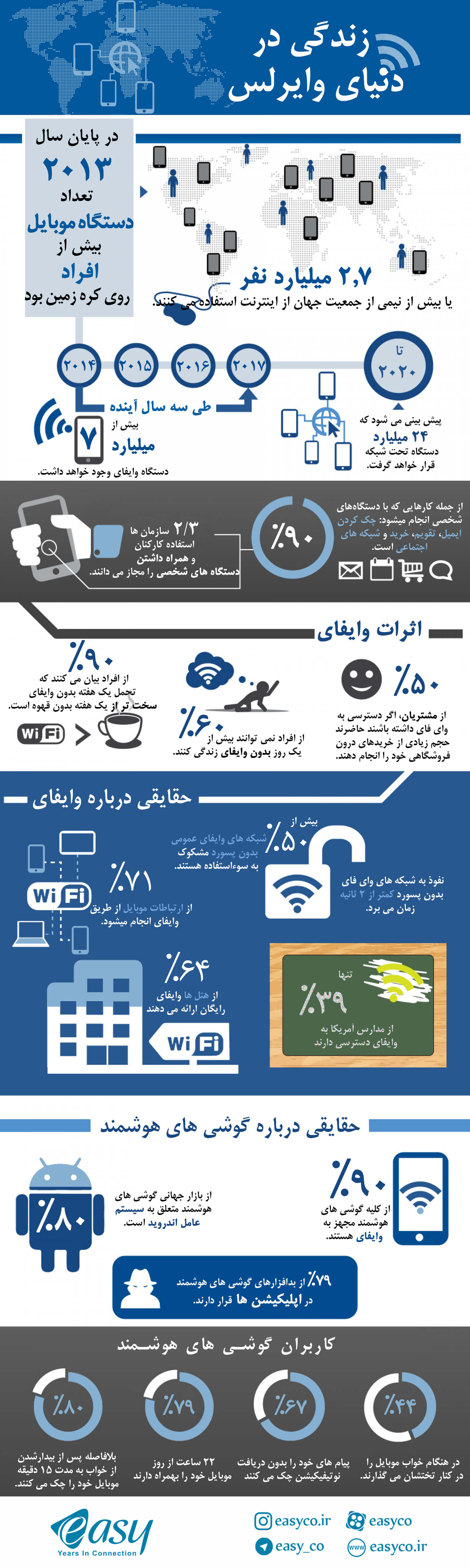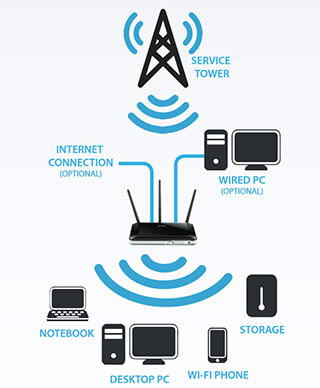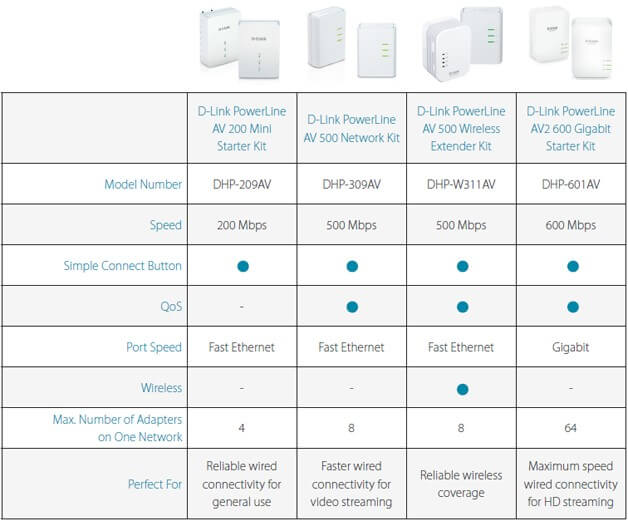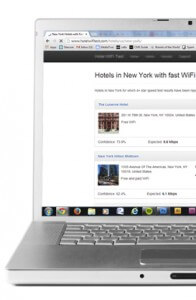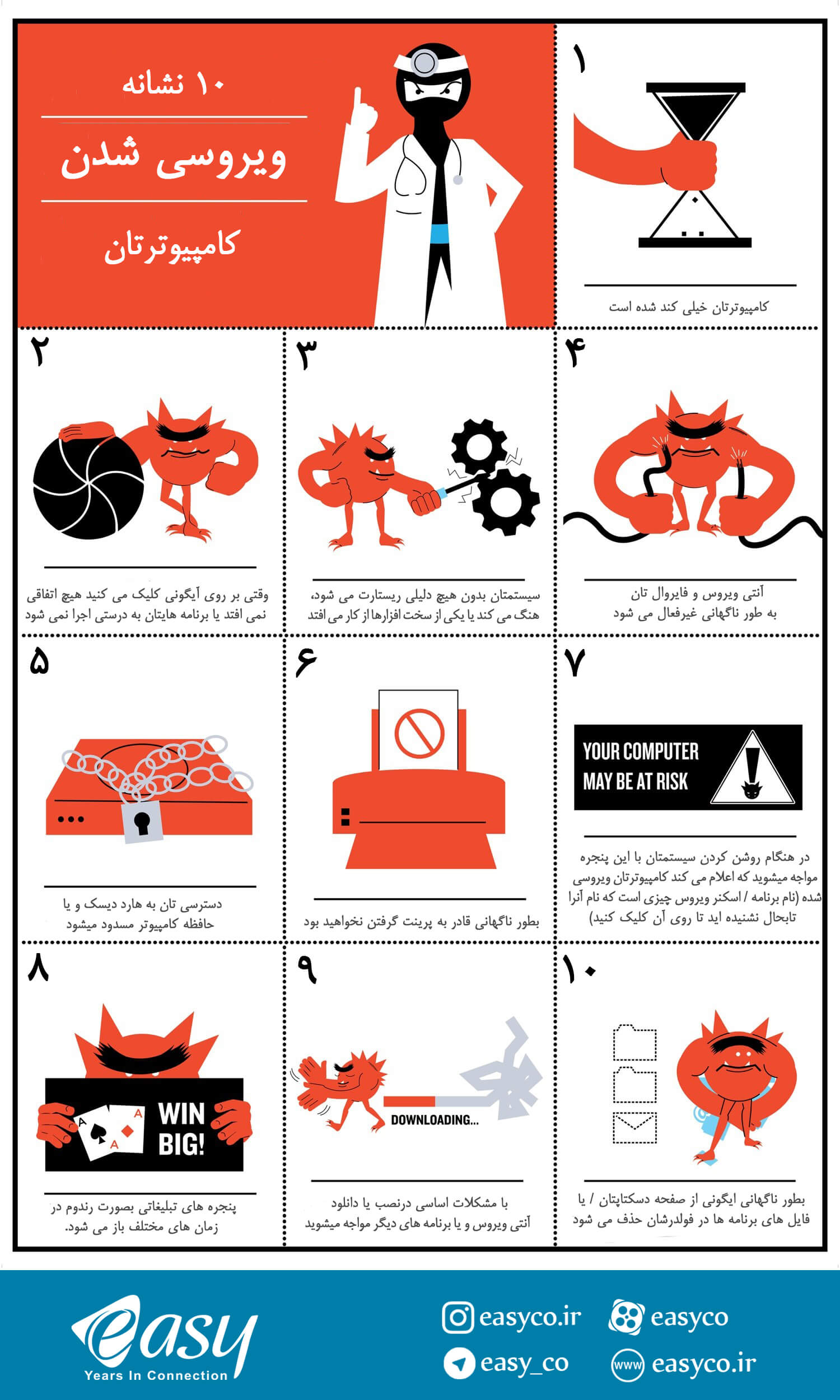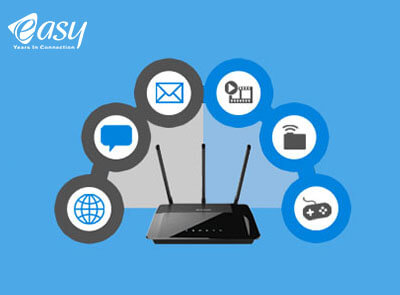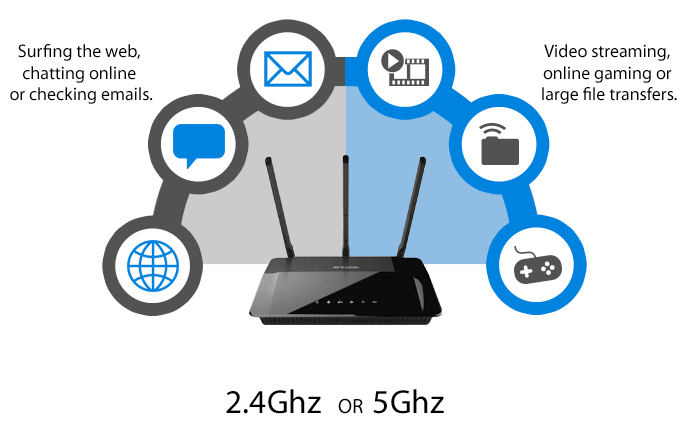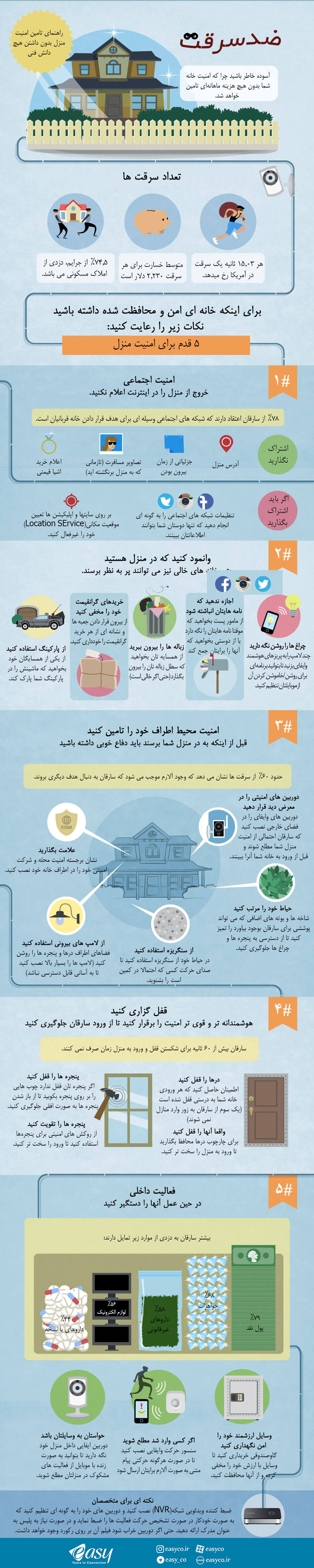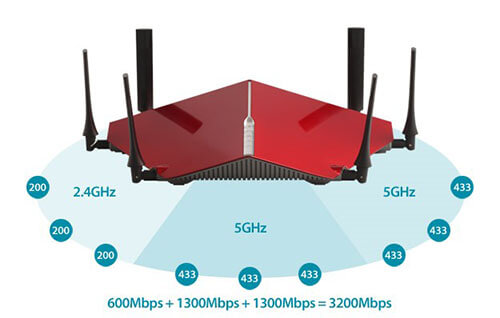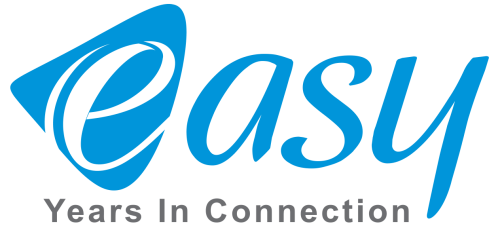آنتن: هرچه بیشتر بهتر؟
با همه تعاریفی که از روترهای سری اولترا وایفای AC3200 شده، وقت آن است که کمی هم به آنتنهای آنها بپردازیم! هرچه باشد این روترها 6 آنتن دارند که خیلی هم کوچک نیستند.
سؤالی که به وجود میآید این است که چطور این آنتنهای خارجی با عملکرد بالا میتوانند به داشتن پوشش وایفای قویتر کمک کنند؟ فاکتورهای زیادی در این مسئله نقش دارند. اولین و مهمترین آن، ویژگی اسمارت بیم فورمینگ روتر AC3200 است که بهجای ایجاد یک پوشش دونات شکل رایج پرتوهای متمرکزی را مستقیماً به دستگاه شما ارسال میکند.
گذشته از آن، روتر AC3200 قابلیت اتصال پیشرفتهای را به دلیل تنظیمات وایرلس 3×3 فراهم میکند.
وایرلس 3×3 به چه معناست؟
در روترهای وایفای آنتنهایی برای انتقال و دریافت سیگنال وجود دارند که بهصورت بیسیم از یک کانال رادیویی با لپتاپ، گوشی هوشمند و سایر دستگاههای تحت شبکه ارتباط برقرار میکنند. درصورتیکه روتری یک آنتن برای مخابره و یکی دیگر برای دریافت داشته باشد 1×1 SISO (single input/single output یا یک ورودی/ یک خروجی) نامیده میشوند به این معنا که تنها قادر به ارسال و دریافت از طریق یک کانال رادیویی است. اگر دو آنتن برای مخابره و دو آنتن برای دریافت وجود داشته باشد 2×2 MIMO (multiple input/multiple output یا دو ورودی/دو خروجی) و اگر سه تا باشند چه میشود؟ 3×3 MIMO (تصویر زیر)

اما مزیت اصلی داشتن چندین آنتن چیست؟ سرعت و پایداری.
آنتن چندگانه و سرعت وایفای
باوجودی که عوامل دینامیکی بسیاری بر سرعت وایفای تأثیر دارند، یکی از فاکتورهای اصلی تعداد آنتنهای یک روتر است و با افزایش آن کانالهای پخش نیز برای ارتباطات وسعت مییابد. روتر کلاینت در حالت SISO فقط میتواند اطلاعات را بهصورت “یک ارسال و یک دریافت” مخابره کند، روتر های 3×3 امکان ارسال و دریافت داده از طریق سه کانال پخش را فراهم میکنند.
با مثالی کاربردی این موضوع را توضیح میدهیم. روترهای 802.11n، ماکزیمم سرعت انتقال دادهای که میتوانند داشته باشند 150Mbps در هر کانال پخش است؛ بنابراین روتر وایرلس N 1×1 در شرایط آزمایشگاهی ماکزیمم سرعتی معادل 150Mbps خواهند داشت. همین قابلیت در روترهای 3×3 MIMO موجب سه برابر شدن و رسیدن به ماکزیمم سرعتی معادل 450Mbps خواهد شد. روترهای وایرلس AC یک قدم جلوتر برداشته و سرعت انتقالشان معادل 433Mbps در هر کانال پخش در باند 5GHz خواهد بود، بنابراین روترهای 3×3 11AC ماکزیمم سرعتی برابر 1.3Gbps خواهند داشت.
چرا روترهای AC3200 اولترا وایفای نامیده میشوند؟
این روتر وایفای سه بانده قرمزرنگ در سه باند بیسیم عمل میکند- دو باند 5GHz و یک باند 2.4GHz که سرعت انتقال دادهای تا 200Mpbs در هر کانال پخش خواهد داشت.
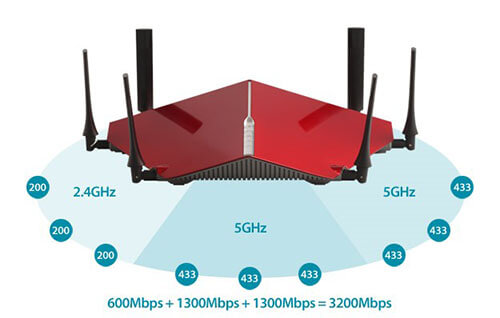
آنتن چندگانه و پایداری وایفای
به دلیل قرارگیری فیزیکی آنتنها در قسمتهای مختلف یک دستگاه، هرکدام نسخهای از سیگنال را با اندکی تفاوت دریافت میکنند که spacial diversity نامیده میشود. spacial diversity اطمینان لینک را بهبود میبخشد. زمانی که هر یک از آنتنها سیگنال را دریافت نماید روتر نسخههای متفاوت را بهصورت الگوریتمی ترکیب کرده تا نسخه بهتری ایجاد نماید.
اینطور به این مسئله نگاه کنید که روتر اولترا وایفای AC3200 که سه آنتن دریافتکننده دارد مانند این است که درصحنه جرم سه شاهد بهجای یکی داشته باشد. اگر به گفته یکی از شاهدان استناد کنید و این شاهد بخشی از جزئیات را از قلم بیندازد بدشانسی آوردهاید؛ اما اگر سه شاهد داشته باشید، جزئیات اتفاق باهم ترکیبشده و به درک کامل و درستی از اتفاق میرسید.
روتر، کلاینت و تصحیح آتی شبکه!
مسئلهای که باید بدانید این است که وایرلس کلاینت مانند وایرلس روتر آنتن ارسال و دریافت دارد و تعداد کانالهای پخش، همواره محدود به توان دستگاه پایینتر است. این بدان معناست که اگر روترتان 2×2 را پشتیبانی کند ولی موبایلتان 1×1، موبایلتان نمیتواند از تمام مزایای 2×2 MIMO استفاده کند.
امروزه روترهای وایفای با قابلیت MIMO 2×2 بیشترین سهم بازار را دارند که برای بیشتر دستگاههای تحت شبکه نیز مناسباند (بسیاری از گوشیهای موبایل MIMO 1×1 را پشتیبانی میکند و خیلی از لپتاپها 2×2) اما با معرفی وایفای 11AC بازار در حال تغییر است و دستگاههای 3×3 زیادی به بازار عرضه میشوند.
اگر قصد دارید که روتر خود را ارتقا دهید قابلیت 3×3 را در نظر بگیرید مانند روترهای سری اولترا وایفای AC3200
 دکمه WPS بر روی بیشتر دستگاه های قابل اتصال به وایفای وجود دارد همانطور که در بیشتر روترهای دی-لینک نیز این دکمه را می بینید. برای اینکه متوجه شوید که قابلیت ذکر شده بر روی دستگاه شما نیز تعبیه شده یا خیر می توانید به دنبال ایکونی بگردید که فلش هایی مخالف جهت یکدیگر دارد (مانند شکل). برای اضافه کردن هر دستگاه به شبکه از این طریق، باید ابتدا دکمه WPS روتر و سپس دکمه WPS آن دستگاه را فشار دهید. آنها یکدیگر را شناسایی کرده و شما می توانید به ادامه کارتان بپردازید.
دکمه WPS بر روی بیشتر دستگاه های قابل اتصال به وایفای وجود دارد همانطور که در بیشتر روترهای دی-لینک نیز این دکمه را می بینید. برای اینکه متوجه شوید که قابلیت ذکر شده بر روی دستگاه شما نیز تعبیه شده یا خیر می توانید به دنبال ایکونی بگردید که فلش هایی مخالف جهت یکدیگر دارد (مانند شکل). برای اضافه کردن هر دستگاه به شبکه از این طریق، باید ابتدا دکمه WPS روتر و سپس دکمه WPS آن دستگاه را فشار دهید. آنها یکدیگر را شناسایی کرده و شما می توانید به ادامه کارتان بپردازید.